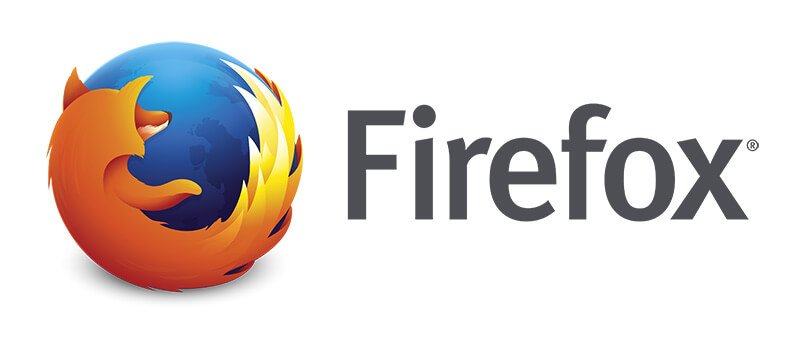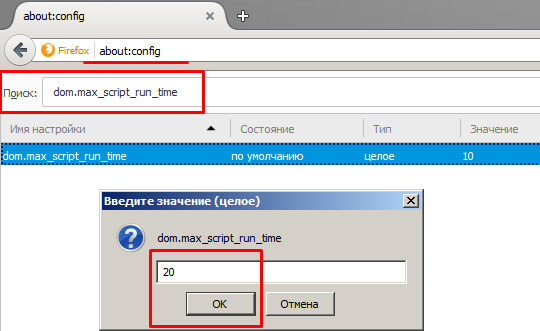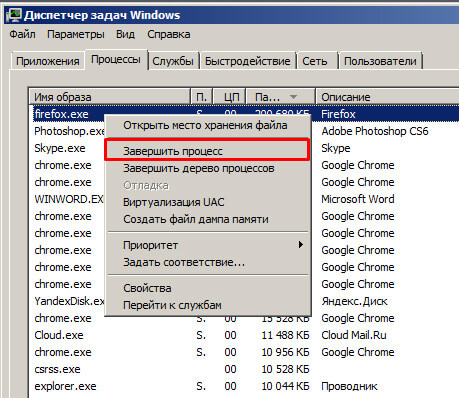Содержание
- «Внимание: сценарий не отвечает»
- Появляется окно Mozilla Crash Reporter
- Firefox завис, что делать
Со временем браузер начинает медленно работать, часто вылетать, происходят crush или «Mozilla Firefox не отвечает» и прочие неприятности. Происходит это по самым разным причинам.
Слабый компьютер или нехватка оперативной памяти – попробуйте закрыть лишние процессы в «Диспетчере задач» или удалить ненужные программы в меню «Пуск», «Программы и компоненты».
Примечание: часто зависает Mozilla Firefox не только из-за компонентов ПК, но и драйверов к ним. Необходимо обновить их все. Устаревший драйвер не раскрывает потенциал «железа» на полную силу.
Если в браузере используется большое количество плагинов, попробуйте их отключить. Некоторые расширения могли устареть, необходимо обновить каждое из них, а если это не решит проблему, тогда остается только удаление или выключение.
Примечание: официальный сайт рекомендует использовать AdBlock, чтобы ускорить работу браузера, на практике зачастую именно отключение этого плагина ускоряет приложение. Потому что «защитник от рекламы» потребляет немало ресурсов.
«Внимание: сценарий не отвечает»
Эта проблема возникает, когда заканчивается время на выполнение какого-либо процесса на сайте, в браузере или в плагине. Можно попробовать переустановить Mozilla или прибегнуть к следующим действиям:
- В адресную строку вводим about:config и нажимаем Enter.
- Подтверждаем, что будем осторожны.
- Находим строку dom.max_script_run_time, можно воспользоваться поиском в окне, и нажимаем ее.
- В панели «Введите значение» пишем 20.
- Нажимаем «ОК».
Если по-прежнему Фаерфокс зависает и не отвечает, значит, проблема кроется в сайте или в количестве расширений, или в недостатке аппаратных ресурсов.
Появляется окно Mozilla Crash Reporter
Когда браузер неожиданно закрывается и высвечивается сообщение о падении, это также может указывать на ряд перечисленных выше проблем. Стоит попробовать запустить браузер в безопасном режиме, если он будет работать стабильно, значит:
- Необходимо обновить плагины или отключить.
- Установить свежую версию антивируса.
- Закрыть вкладки, если их открыто больше 20.
- Выключить тему в браузере.
Если браузер перестал отвечать и не реагирует на команды, его нужно будет завершить через «Диспетчер задач». Необходимо удерживать комбинацию клавиш «Ctl»+«Alt»+«Delete». В открывшемся окне выбираем «Запустить диспетчер задач». Здесь завершаем процесс mozilla.exe.
Firefox может выдать вам сообщение «Внимание: сценарий не отвечает», которое означает «Похоже, исполняемый на этой странице сценарий занят или не отвечает. Вы можете остановить его сейчас или продолжить и посмотреть, сможет ли он завершить свою работу.». Эта статья описывает, почему это могло произойти, а также возможные решения и обходные пути.
Эта ошибка говорит вам, что Firefox считает, что запущенный сценарий потерял управление и может стать причиной зависания Firefox, если ничего не делать. Сценарий может быть как на одной из веб-страниц к которым вы обращаетесь, так и в расширении, которое вы установили или даже в самом Firefox.
«>
Webroot Spy Sweeper
Причиной этой проблемы может быть Webroot Spy Sweeper. Отключение функции отслеживания кук Spy Sweeper (или отключение всего Spy Sweeper) может решить эту проблему.
Увеличение времени выполнения сценария
Если после нажатия кнопки Продолжить тот же самый диалог появляется снова, значит разрешение сценарию продолжить выполнение, скорее всего вам не поможет, а только увеличит продолжительность зависания Firefox. Однако, если вы можете нормально пользоваться Firefox после нажатия Продолжить, то, возможно, сценарию просто требуется дополнительное время для завершения работы.
Чтобы увеличить продолжительность выполнения сценария в Firefox:
-
В панели адреса, наберите about :config и нажмите EnterReturn.
- Может появится страница предупреждения about :config «Будьте осторожны, а то лишитесь гарантии!». Щелкните по Я обещаю, что буду осторожен!, чтобы перейти на страницу about :config.
- На странице about :config найдите настройку dom.max_script_run_time и дважды щёлкните по ней.
- На запрос Введите значение (целое) введите 20.
- Нажмите OK.
Теперь, позволив сценариям выполняться в течение более длительного времени, вы, возможно, не будете получать напоминание.
Если вы по прежнему получаете напоминание (или если хотите увидеть его снова), верните настройку в значение по умолчанию.
-
В панели адреса, наберите about :config и нажмите EnterReturn.
- Может появится страница предупреждения about :config «Будьте осторожны, а то лишитесь гарантии!». Щелкните по Я обещаю, что буду осторожен!, чтобы перейти на страницу about :config.
- На странице about :config найдите настройку dom.max_script_run_time.
- Щёлкните по ней правой кнопкойЩёлкните по ней кнопкой удерживая клавишу Ctrl и выберите Сбросить.
Ошибка происходит при обращении к определённым веб-сайтам
Если ошибка случается только на определённом веб-сайте, вы можете заблокировать выполнение сценариев на этом веб-сайте. Многие сайты продолжают функционировать даже с заблокированными сценариями.
- Установите расширение YesScript и перезапустите Firefox.
- Откройте окно FirefoxВ панели меню, щёлкните по меню Инструменты и выберитеДополнения.
- В появившемся диалоговом окне щёлкните по строке YesScript.
- Щёлкните НастройкиНастройки.
- В диалоговом окне YesScript Blacklist введите в текстовое поле адрес сайта, который вызывает проблему.
- Щёлкните Добавить. Имя домена сайта будет добавлено к списку.
Теперь, когда на проблемном сайте заблокировано выполнение сценариев, он больше не будет вызывать предупреждения о не отвечающем сценарии.
Другие проблемы
Дополнения также могут быть источником проблемы. См. Устранение проблем с расширениями, темами и аппаратным ускорением для решения типичных проблем в Firefox.
По материалам Unresponsive Script Warning (mozillaZine KB)
Содержание
- 1 Характерные особенности браузера
- 2 Способы устранения проблем
- 2.1 Ситуация “сценарий не отвечает”
- 2.2 Mozilla Crash Reporter
- 3 «Внимание: сценарий не отвечает»
- 4 Появляется окно Mozilla Crash Reporter
- 5 Firefox завис, что делать
Характерные особенности браузера

- Отключение функций всплывающих окон;
- Анализ и блокировка вредоносных систем;
- Приятный и удобный интерфейс;
- Возможность проверки орфографии.
К сожалению, распространенный недостаток этого веб-обозревателя заключается в том, что мазила фаерфокс не отвечает. Как исправить такого рода недостатки, когда фаерфокс долго грузится и перестает функционировать? Ниже приведенные частые ситуации, и способы исправления.
Способы устранения проблем
Бывают такие ситуации, когда при нажатии мыши, Мазила Фаерфокс не отвечает. Зависнуть веб-обозреватель может вследствие многих причин, поэтому, перед тем, как исправлять это, важно узнать причину зависания.
Наиболее распространенная причина, почему мазила нет отвечает, является недостача оперативной памяти.
Данная программа зависает так же в следствии устаревших драйверов. В таком случае, для того, чтобы исправить неполадку достаточно будет обновить драйвера. Также, рекомендуется отключить большое количество плагинов и обновить расширение. Если при выполнении вышеуказанных действий не удалось устранить возникшие неполадки, рекомендуется прибегнуть к выключению и удалению.
Ситуация “сценарий не отвечает”
Далее нужно разобрать, что делать, если браузер мазила не отвечает и после загрузки возникает окно с аналогичной надписью. Такая вкладка возникает вследствие окончания времени на выполнение операции. Что делать с такой неполадкой:
- Нужно ввести в строку адреса такой текст “about:config” и погрузится с клавишей Enter;
- При необходимости подтвердить уведомление о безопастности;
- С использованием поисковой системы найти dom.max_script_run_time. Скопировать и вставить в строку поиска;
- Далее появится таблица с надписью “Введите значение” Нужно ввести значение 20;
- Выполнить подтверждение операции с помощью кнопки “ок”
Mozilla Crash Reporter
При возникновении такого окна стоит включить просмотрщик в безопасном режиме. При адекватной работе в безопасном режиме, стоит выполнить такие действия:
- Обновление либо отключение всех плагинов;
- Переустановка либо установка другого антивируса;
- Закрыть ненужные вкладки, если их число превышает десяти.
Что делать, если Мазила зависает и не отвечает? Что же необходимо сделать, если мазила не отвечает и приводит к зависанию всего компьютера и отсутствие на запрос курсора мыши. Какие исправления можно выполнить:
- Необходимо закрыть вкладку с использованием “Диспетчера задач”. Если нет возможности провести манипуляции с помощью мыши, следует воспользоваться так называемыми горячими кнопками «Ctl»+«Alt»+«Delete»;
- Выбрать диспетчер задач. Далее выбрать завершить задачу нужной страницы.
Что делать если Мазила не отвечает после долговременного использования Мазила не отвечает? Наиболее простым решением данной проблемы является перезапустить браузер. Для того, чтобы сохранить данные, найденные во время данной сессии, можно воспользоваться функцией “Восстановление сессии фирефокс”
Для этого необходимо заново зайти на домашнюю страницу фаерфокс. На ней будет расположена кнопка “Восстановить предыдущую сессию”
Почему программа может тормозить при восстановлении сеанса? Ответ на данный вопрос достаточно прост. При возобновлении работы веб-страницы одновременно загружается несколько предыдущих страниц, поэтому мазила не отвечает и долго грузится. В таком случае необходимо выбрать в Настройках пункт “Не загружать вкладки без запроса”.
Исходя из перечисленных способов решения проблемы , наиболее эффективным решением является установка более новой версии программы. В усовершенственных, более новых веб-браузерах устранены большинство проблем, которые имели их предшественники. Если же это не дает желаемых результатов, стоит выполнить манипуляции, которые изложены в статье либо обратится к специалисту.
Со временем браузер начинает медленно работать, часто вылетать, происходят crush или «Mozilla Firefox не отвечает» и прочие неприятности. Происходит это по самым разным причинам.
Слабый компьютер или нехватка оперативной памяти – попробуйте закрыть лишние процессы в «Диспетчере задач» или удалить ненужные программы в меню «Пуск», «Программы и компоненты».
Примечание: часто зависает Mozilla Firefox не только из-за компонентов ПК, но и драйверов к ним. Необходимо обновить их все. Устаревший драйвер не раскрывает потенциал «железа» на полную силу.
Если в браузере используется большое количество плагинов, попробуйте их отключить. Некоторые расширения могли устареть, необходимо обновить каждое из них, а если это не решит проблему, тогда остается только удаление или выключение.
Примечание: официальный сайт рекомендует использовать AdBlock, чтобы ускорить работу браузера, на практике зачастую именно отключение этого плагина ускоряет приложение. Потому что «защитник от рекламы» потребляет немало ресурсов.
«Внимание: сценарий не отвечает»
Эта проблема возникает, когда заканчивается время на выполнение какого-либо процесса на сайте, в браузере или в плагине. Можно попробовать переустановить Mozilla или прибегнуть к следующим действиям:
- В адресную строку вводим about:config и нажимаем Enter.
- Подтверждаем, что будем осторожны.
- Находим строку dom.max_script_run_time, можно воспользоваться поиском в окне, и нажимаем ее.
- В панели «Введите значение» пишем 20.
- Нажимаем «ОК».
Если по-прежнему Фаерфокс зависает и не отвечает, значит, проблема кроется в сайте или в количестве расширений, или в недостатке аппаратных ресурсов.
Появляется окно Mozilla Crash Reporter
Когда браузер неожиданно закрывается и высвечивается сообщение о падении, это также может указывать на ряд перечисленных выше проблем. Стоит попробовать запустить браузер в безопасном режиме, если он будет работать стабильно, значит:
- Необходимо обновить плагины или отключить.
- Установить свежую версию антивируса.
- Закрыть вкладки, если их открыто больше 20.
- Выключить тему в браузере.
Firefox завис, что делать
Если браузер перестал отвечать и не реагирует на команды, его нужно будет завершить через «Диспетчер задач». Необходимо удерживать комбинацию клавиш «Ctl»+«Alt»+«Delete». В открывшемся окне выбираем «Запустить диспетчер задач». Здесь завершаем процесс mozilla.exe.
Firefox may give you a «Warning: Unresponsive script» prompt that says «A script on this page may be busy, or it may have stopped responding. You can stop the script now, or you can continue to see if the script will complete.» This article describes why this could happen and possible solutions and workarounds.
This error is telling you that Firefox thinks that a script may be running out of control and would make Firefox hang if nothing is done. The script could be something on a web page you’re accessing, in an extension you installed, or even Firefox itself.
If you find that pressing the button brings up the same dialog again, letting the script run longer won’t help you; it will just make Firefox hang for longer. However, if you can use Firefox normally after pressing , then the script may just needs extra time to complete.
To tell Firefox to let the script run longer:
- In the address bar, type about:config and press EnterReturn.A warning page may appear. Click to continue to the about:config page.
- In the about:config page, search for the preference dom.max_script_run_time, and double-click on it.
- In the Enter integer value prompt, type 20.
- Press .
- In the address bar, type about:config and press EnterReturn.A warning page may appear. Click to continue to the about:config page.
- In the about:config page, search for the preference dom.max_script_run_time.
- Click the Edit button and enter 20.
- Press the checkmark button to save the preference.
With scripts now allowed to run for longer times, you may no longer receive the prompt.
If you still receive the prompt (or if you want to see it again), you should set that preference back to the default value.
- In the address bar, type about:config and press EnterReturn.A warning page may appear. Click to continue to the about:config page.
- In the about:config page, search for the preference dom.max_script_run_time.
- Right-clickHold down the Ctrl key while you click on it and choose ResetClick the Reset button.
If the error happens only on a specific website, you can block scripts from running on that website. Many sites still function even if scripting is disabled.
- Install the JavaScript Toggle On and Off extension.
- Click the menu button , click Add-ons and select Extensions.
- Scroll down to the Black-list text box and enter the URL of the site that’s giving you problems.
- Click . The domain name of the site will be added to the list.
Now that the problematic site has been blocked from running scripts, it will no longer cause unresponsive script warnings.
An add-on could be causing the problem. See Troubleshoot extensions, themes and hardware acceleration issues to solve common Firefox problems.
Based on information from Unresponsive Script Warning (mozillaZine KB)
Используемые источники:
- https://brauzergid.ru/mozilla/ne-otvechaet-mozilla.html
- https://firefox-downloads.ru/zavisaet-firefox.html
- https://support.mozilla.org/kb/warning-unresponsive-script
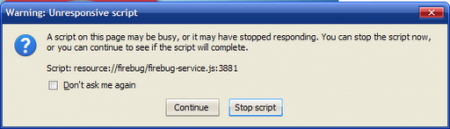
Продление времени обработки скрипта
Когда вы получите такое сообщение об ошибке выполнения скрипта, нажмите кнопку «Продолжить» («Continue»). Если после этого браузер Firefox сможет нормально работать, то вам нужно всего лишь увеличить время, отведенное на выполнение скрипта. Для того, чтобы это сделать, наберите в адресной строке браузера «about:config», а затем, в строке фильтра управления списком открывшихся настроек наберите название опции: «dom.max_script_run_time». Далее нажмите правой клавишей мышки на найденном пункте настройки и выберите в контекстном меню пункт «Изменить» («Modify»). В строке ввода значения введите интервал ожидания выполнения скрипта равным «20» секундам.
Влияние утилиты Webroot Spy Sweeper
Использование утилиты Webroot Spy Sweeper на вашем компьютере может привести к аналогичной ошибке выполнения скрипта. По крайней мере так говорят разработчики из компании Mozilla. Они рекомендуют отключить в этом антивирусном продукте слежение за файлами «cookies», для того чтобы убрать появление ошибки. Если и это не помогло, вам придется полностью отключить онлайновую работу утилиты.
Влияние специфических сайтов
Если ошибка выполнения скрипта возникает только при посещение определенных сайтов, то вам следует отключить выполнение JavaScript на них. Для более удобного отключения, специалисты Mozilla рекомендуют установить расширение YesScript. Этот модуль расширения позволит вам создать список сайтов, на которых вы не хотите, чтобы выполнялись скрипты.
Влияние расширений и плагинов
Расширения и плагины, которые вы используете вместе с Firefox, также могут вызывать ошибку выполнения скрипта. Попробуйте отключить все установленные в браузере расширения и плагины, а затем последовательно включайте их для того, чтобы определить, какой именно вызывает ошибку. Если у вас очень много плагинов, попробуйте обрабатывать их группами. Как только вы найдете вредный плагин, проверьте, нет ли его обновленной версии. Вполне возможно, что установка обновления решит вашу проблему и вы сможете продолжить использование плагина.